Många PC-ägare har upplevt enstaka problem med sin dator. Dessa kan vara allt från slumpmässigt frysa den fruktade blå skärm av döden. När problem uppstår många hemanvändare välja att kontrollera problem själva hellre än att ringa på en expert. Användare kan vända sig till ett minne diagnostik verktyg för att räkna ut vad som kan orsaka problem med sin dator
RAM Symtom
Datorer använder något som kallas Random Access Memory eller RAM. RAM innehåller information i en dator och gör att datorn ska fungera. När problem uppstår med RAM, datorer uppvisar symptom som frysning och oväntade startas när den används. För att avgöra om dessa problem är relaterade till RAM eller till någon annan dator fråga som ett virus, datorer som kör Windows innehåller ett program som heter Windows Memory Diagnostics Tool för att hjälpa upptäcka minnesproblem. För datorer som saknar denna funktion, diagnostik minne programvara, till exempel Memtest86, kan köpas eller laddas ned.
Diagnostik Använd
Minne diagnostik undersöka datorns RAM-minne och köra en serie tester för att säkerställa RAM fungerar som det ska. Om det finns ett problem med datorns RAM-minne, är diagnostiktest resultat som räknas som ett misslyckande. Den diagnostik Resultaten kommer att lista exakt vilka område RAM misslyckades. Dessa resultat ofta är kodade så att datorn experter som kan fixa din dator kommer att veta vad problemet är.
Köra diagnostik
Så här kör minne diagnostik på en dator, måste datorn normalt återstartas så att testet kan utförts. Du kan antingen välja att starta om datorn omedelbart för att köra de diagnostiska testerna eller så kan du leta efter problem vid nästa omstart av datorn. När datorn har startats om, kommer minnet diagnostiktest brukar börja omedelbart. Ett annat alternativ för minne diagnostik är att använda en återhämtning disk eller Windows-installationsskivan som följde med datorn. För detta måste du starta om datorn med installationsskivan i CD-eller återvinnande bricka i diskettenheten. Den diagnostiska informationen kommer att läsa från disken, eller i fallet med installationsskivan, måste du välja alternativet Reparera från skärmen.
Avancerade alternativ
Även om diagnostik brukar köras automatiskt, mer avancerade datoranvändare kan välja avancerade inställningar för testning. Med Windows diagnostik, kan du justera testet mix, cache och passera räknas för testning. När diagnosverktyg öppnas trycker du på F1 för att nå de avancerade inställningarna. Testet blanda behandlar den typ av test du vill köra: antingen Basic, Standard eller förlängas. Cache-inställningar kan ändras till antingen standard på eller av. Med pass räkna kan du välja hur många gånger ett test kommer att upprepas. När du har ändrat dessa inställningar kan du trycka F10 för att börja testa.
Använda Resultat
Som hemanvändare har du välja att antingen forska felkoder som returneras av diagnostik eller skriva ner dem till rapport till en dator reparatör. Detta kan antingen datortillverkaren eller en tredje part reparatör. Tittar upp felkoden själv genom att göra en sökning på Internet kan du känna till potentiella orsaker till RAM fel, till exempel om RAM är ett misslyckande eller helt enkelt inte fungerar. Stänga av felkoder över till en dator reparatör låter dem försöka lösa problemet för din räkning. Några av de vanligaste fixar till de problem som kan ytan omfatta utför en Startreparation, återställa datorn till ett tidigare tillstånd eller helt ersätta RAM.


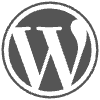

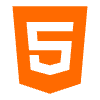
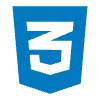



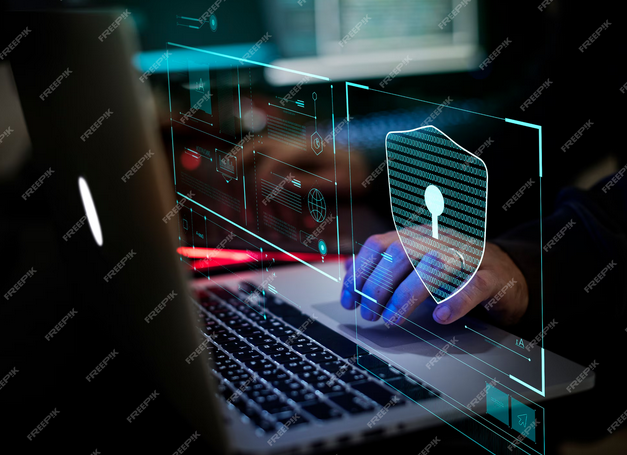



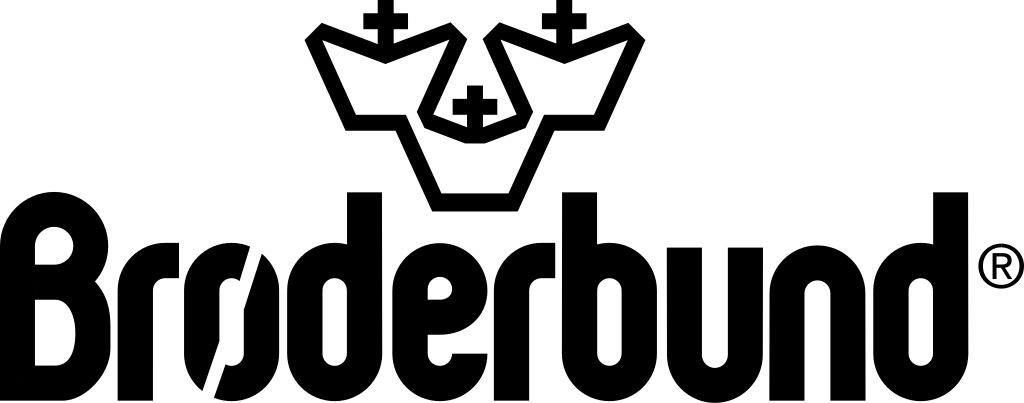
Lämna ett svar